एक कोड खोज बटन के बिना एक सार्वभौमिक रिमोट प्रोग्राम कैसे करें
लेखक:
Roger Morrison
निर्माण की तारीख:
17 सितंबर 2021
डेट अपडेट करें:
11 मई 2024

विषय
इस लेख में: कोड खोजें कोड को सक्रिय करें और कोड खोज का उपयोग करें
क्या आपके पास एक सार्वभौमिक RCA रिमोट है जिसमें आपके टीवी या आपके टेलीविज़न से जुड़े अन्य डिवाइस (जैसे एक डीवीडी प्लेयर) के लिए कोड खोज बटन नहीं है? कोई बात नहीं! आप अपने पसंदीदा डिवाइस के लिए अपने रिमोट के प्रोग्रामिंग कोड को खोजने और रिमोट कंट्रोल का उपयोग करके इसे दर्ज करने के लिए CAN की आधिकारिक वेबसाइट का उपयोग कर सकते हैं। यदि वह काम नहीं करता है, तो आप अभी भी एक समर्पित बटन की आवश्यकता के बिना रिमोट कंट्रोल के कोड सर्च फीचर को सक्रिय और उपयोग कर सकते हैं।
चरणों
भाग 1 कोड खोजें
-
अपने रिमोट का मॉडल नंबर ज्ञात करें। आपको आमतौर पर यह संख्या (संख्या और अक्षरों से बना) रिमोट कंट्रोल की पीठ पर मिलेगी, उदाहरण के लिए बैटरी के दरवाजे पर।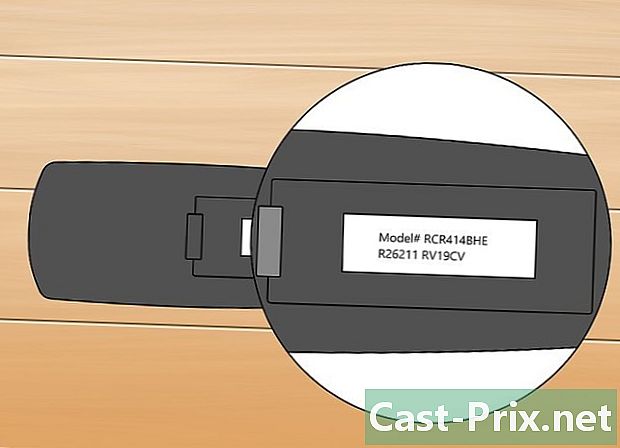
-

सुनिश्चित करें कि आप ब्रांड जानते हैं। आप इसे आमतौर पर रिमोट के शीर्ष पर पा सकते हैं, लेकिन कभी-कभी बैटरी के दरवाजे पर निशान को नोट किया जाता है।
-
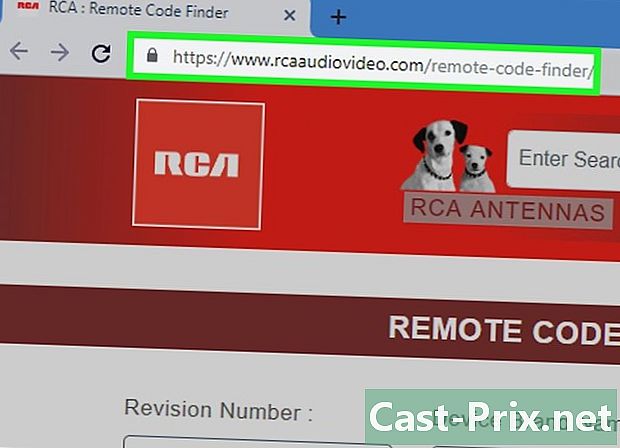
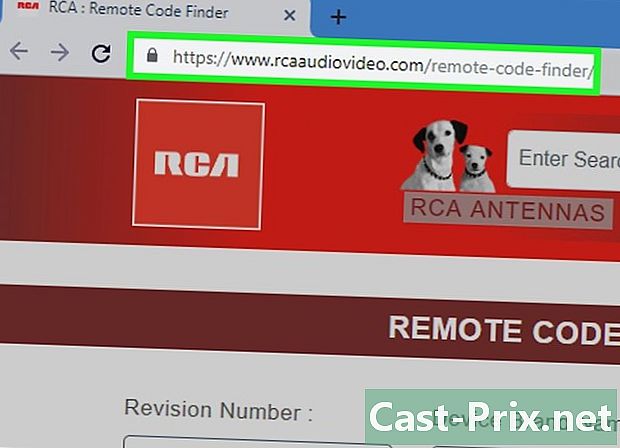
CAN वेबसाइट पर रिमोट कंट्रोल कोड पेज खोलें। अपने कंप्यूटर के ब्राउज़र में rcaaudiovideo.com पर जाएँ। -
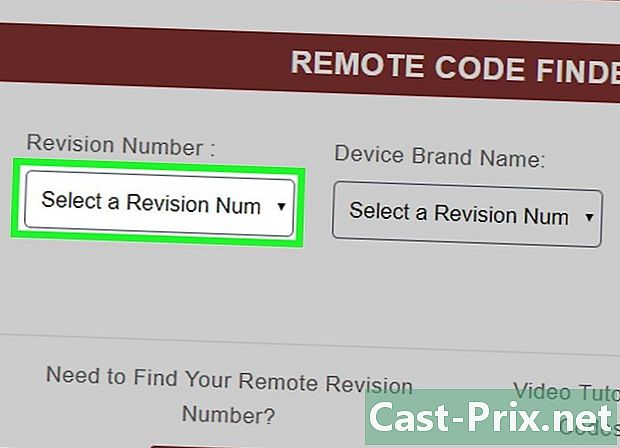
ड्रॉप-डाउन मेनू पर क्लिक करें संशोधन संख्या (संशोधन संख्या)। यह आपको पृष्ठ के बाईं ओर मिलेगा। ड्रॉप-डाउन मेनू दिखाई देगा।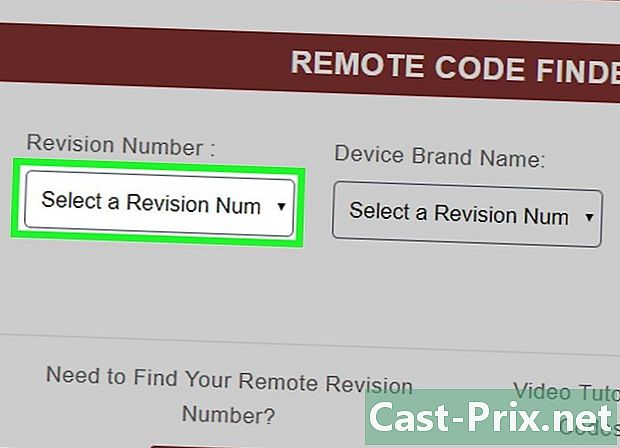
-
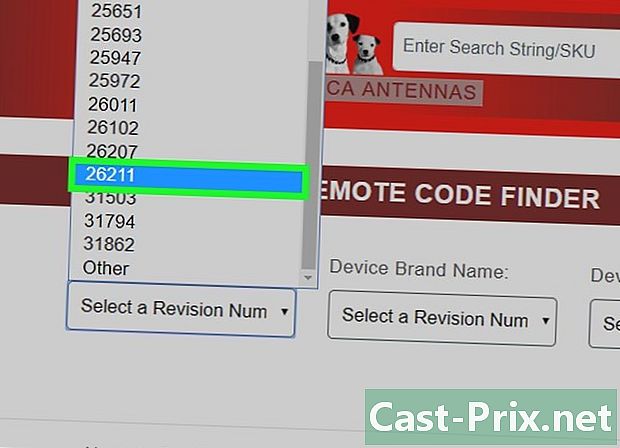
अपने रिमोट कंट्रोल का मॉडल नंबर चुनें। ड्रॉप-डाउन मेनू में रिमोट कंट्रोल पर आपके द्वारा पाए गए नंबर के अनुरूप संख्या खोजें, फिर उसे चुनने के लिए उस पर क्लिक करें।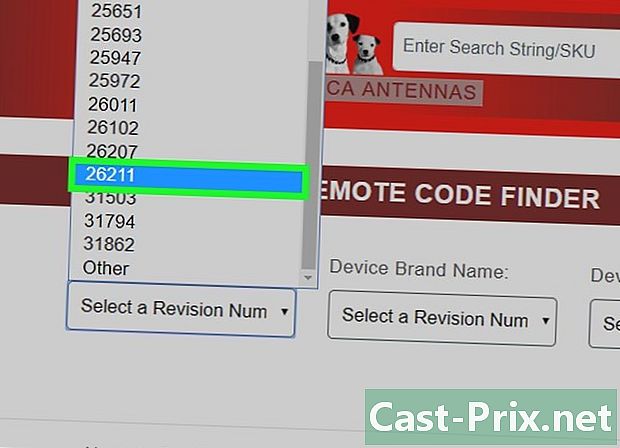
- ड्रॉप-डाउन मेनू के खुलने पर आप पहले कुछ वर्ण लिखकर सीधे सही संख्या पर जा सकते हैं।
-
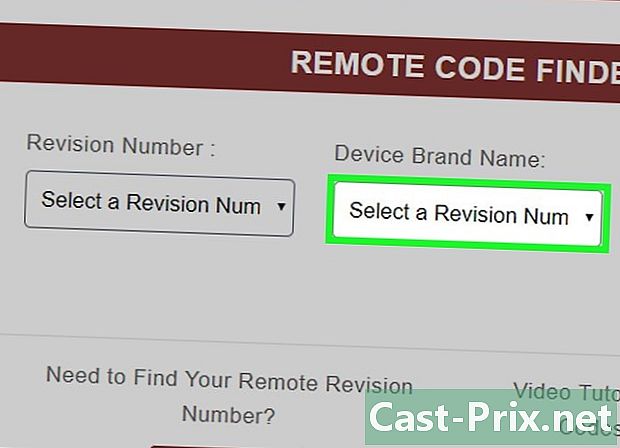
चुनना डिवाइस ब्रांड नाम (डिवाइस का ब्रांड नाम)। वह अन्य दो के बीच में है। यह एक ड्रॉप डाउन मेनू खोल देगा।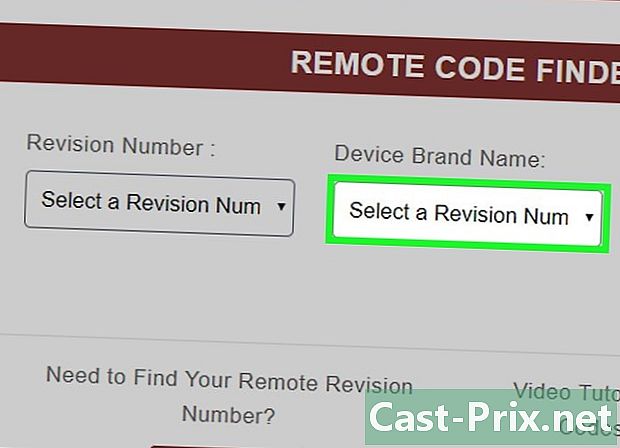
-
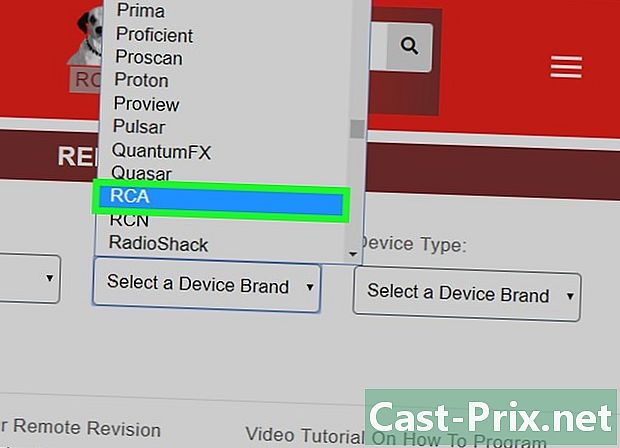
अपने रिमोट कंट्रोल का ब्रांड चुनें। दिखाई देने वाले ड्रॉप-डाउन मेनू से अपने रिमोट के ब्रांड का चयन करें।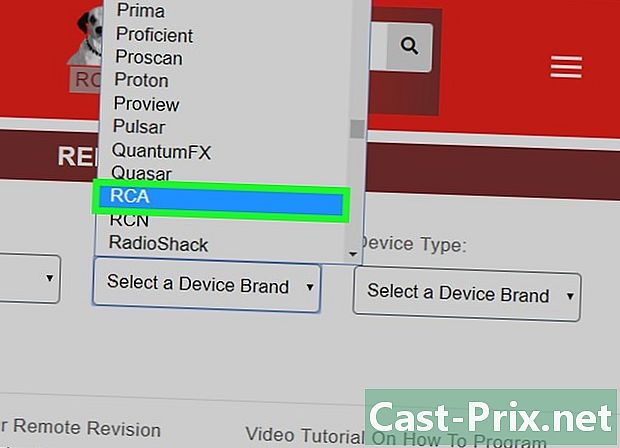
-
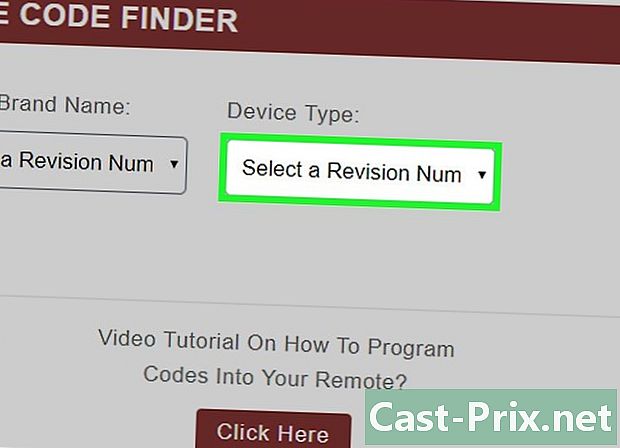
मेनू पर क्लिक करें डिवाइस प्रकार (डिवाइस का प्रकार)। आप इसे पृष्ठ के दाईं ओर पाएंगे। एक ड्रॉप-डाउन मेनू दिखाई देगा।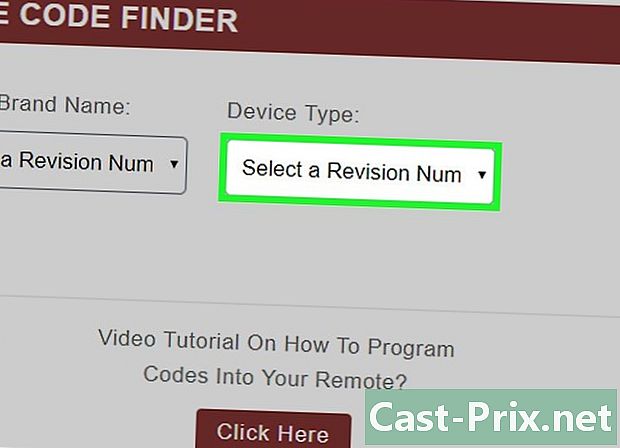
-
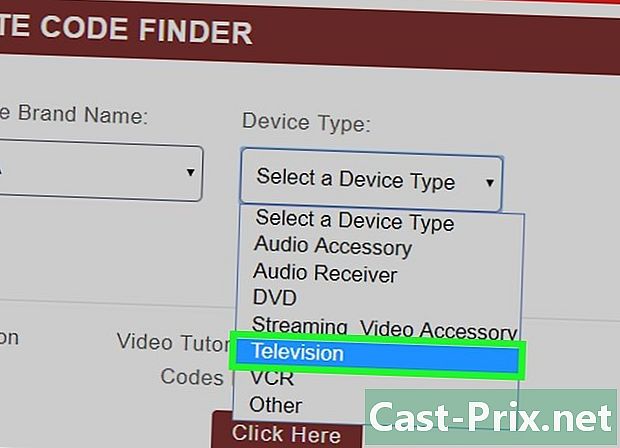
वह डिवाइस चुनें जिसे आप रिमोट कंट्रोल से उपयोग करना चाहते हैं। उदाहरण के लिए, यदि आप टीवी के लिए रिमोट प्रोग्राम करना चाहते हैं, तो आप क्लिक कर सकते हैं टीवी ड्रॉप-डाउन मेनू में।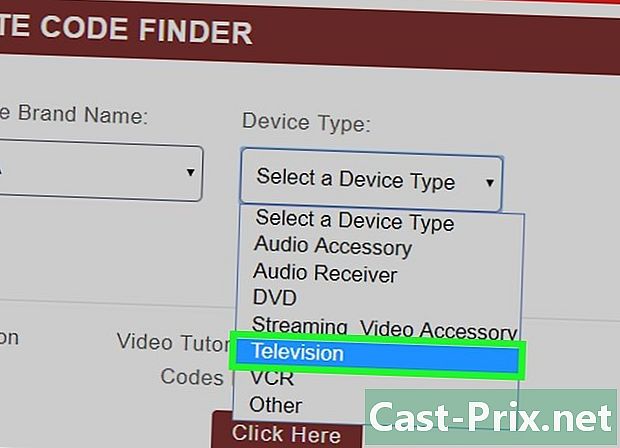
- यदि आप अपने डिवाइस का नाम नहीं देखते हैं, तो आप इसके बजाय कोड खोज विधि का उपयोग कर सकते हैं। यह श्रेणी के लिए भी लागू होता है अन्य लोग (अन्य)।
-
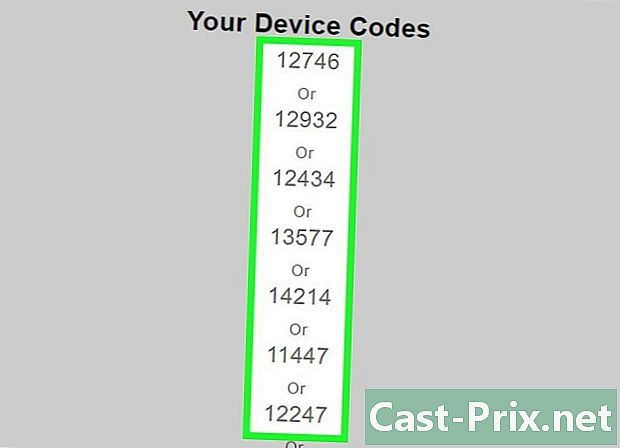
कोड को देखें। आपको पृष्ठ के मध्य में कम से कम चार अंकों का एक कोड देखना चाहिए, आपके द्वारा चुने गए डिवाइस के आधार पर, आप दो या अधिक देख सकते हैं।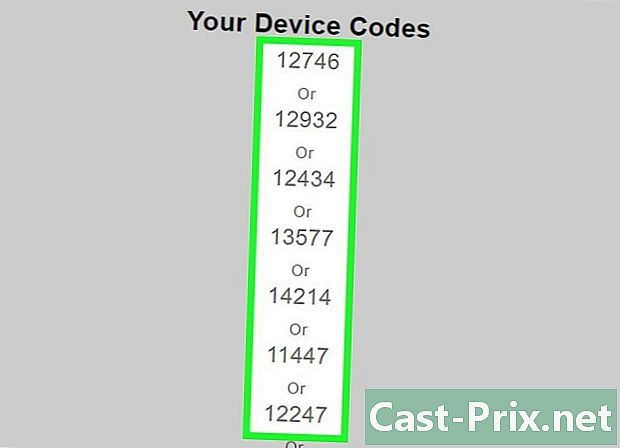
भाग 2 कोड दर्ज करें
-

सुनिश्चित करें कि डिवाइस चालू है। उदाहरण के लिए, यदि आप अपने टेलीविज़न के लिए रिमोट की प्रोग्रामिंग कर रहे हैं, तो आपको यह सुनिश्चित करना चाहिए कि टेलीविज़न चालू है।
-

प्रश्न में डिवाइस की ओर रिमोट कंट्रोल को इंगित करें। यह आपको कोड दर्ज करते समय अन्य उपकरणों के साथ हस्तक्षेप से बचने की अनुमति देता है।
-

कैमरा बटन को दबाए रखें। डिवाइस के बटन को आमतौर पर उस डिवाइस के नाम से पहचाना जाएगा जिसके लिए आप रिमोट कंट्रोल को प्रोग्राम कर सकते हैं, उस पर या नीचे लिखा गया है।
- उदाहरण के लिए, यदि आप टीवी के लिए प्रोग्रामिंग कर रहे हैं, तो आपके पास एक बटन होना चाहिए टीवी.
-

बटन दबाए रखते हुए कोड दर्ज करें। RCA वेबसाइट पर आपके द्वारा पाए गए चार अंकों को दर्ज करने के लिए रिमोट कंट्रोल पर कीपैड का उपयोग करें।
- उदाहरण के लिए, यदि आप अपने टीवी के लिए रिमोट प्रोग्राम करते हैं, तो आप कीबोर्ड पर चार अंकों का कोड टाइप करते हुए टीवी बटन को दबाए रखेंगे।
-

बटन जारी करें। यह आपको कोड दर्ज करने की अनुमति देता है।
-

पुष्टि फ्लैश का निरीक्षण करें। यदि आप सफल हो गए हैं, तो आपको एक बार रिमोट ब्लिंकिंग पर एलईडी देखना चाहिए।
- अगर यह चार बार चमकता है, तो एक समस्या थी। यदि वेबसाइट ने आपको कई दिए हैं तो एक अलग कोड का प्रयास करें।
-

कोड खोज मोड का उपयोग करने का प्रयास करें. भले ही रिमोट में कोड खोज बटन नहीं है, आप किसी भी आरसीए रिमोट कंट्रोल पर सक्रिय हो सकते हैं। आपको यह जांचना होगा कि क्या आप इसे प्रोग्राम नहीं कर पाए हैं और कैन वेबसाइट पर आपको प्रदान किए गए कोड दर्ज करके डिवाइस ढूंढ सकते हैं।
भाग 3 कोड खोज को सक्षम और उपयोग करें
-

सुनिश्चित करें कि डिवाइस चालू है। उदाहरण के लिए, यदि आप एक टीवी रिमोट कंट्रोल प्रोग्रामिंग कर रहे हैं, तो आपको इसे पहले चालू करना चाहिए।
-

यदि आवश्यक हो तो एक वीसीआर और एक डीवीडी प्लेयर के बीच चुनें। यदि आप वीसीआर या डीवीडी प्लेयर के लिए रिमोट प्रोग्राम करने की कोशिश कर रहे हैं, तो निम्न चरणों से गुजरें।
- बटन दबाए रखें वीसीआर / डीवीडी रिमोट कंट्रोल दबाया।
- इसे दबाए रखते हुए, वीसीआर के लिए 2 या डीवीडी प्लेयर के लिए 3 दबाएं।
- दोनों बटन छोड़ें और तब तक प्रतीक्षा करें जब तक कि रिमोट पर एलईडी बंद न हो जाए।
-

कोड खोज को सक्रिय करें। बटन दबाएं घूमना उस डिवाइस पर बटन दबाते समय जिसका आप रिमोट कंट्रोल से उपयोग करना चाहते हैं।
-

संकेत मिलने पर दोनों बटन जारी करें। जब रिमोट कंट्रोल एलईडी चालू और बंद हो जाता है, तो आप डिवाइस बटन और पावर बटन जारी कर सकते हैं।
-

अपनी पसंद के डिवाइस की ओर रिमोट कंट्रोल इंगित करें। इस तरह आप सही तरीके से कोड दर्ज करना सुनिश्चित करेंगे।
-

बटन दबाएं घूमना. यह उस डिवाइस में दस अलग-अलग कोड दर्ज करने के लिए रिमोट का कारण होगा जिसके लिए आप इसे प्रोग्रामिंग कर रहे हैं।
-
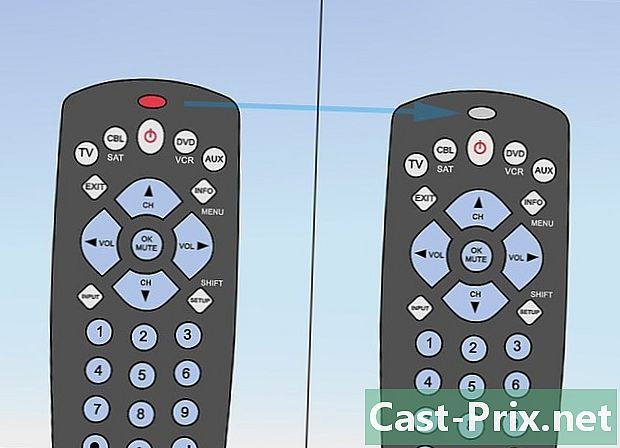
चमकती बंद करने के लिए एलईडी की प्रतीक्षा करें। एक बार पलक झपकने के बाद, आप इसे जारी रख सकते हैं।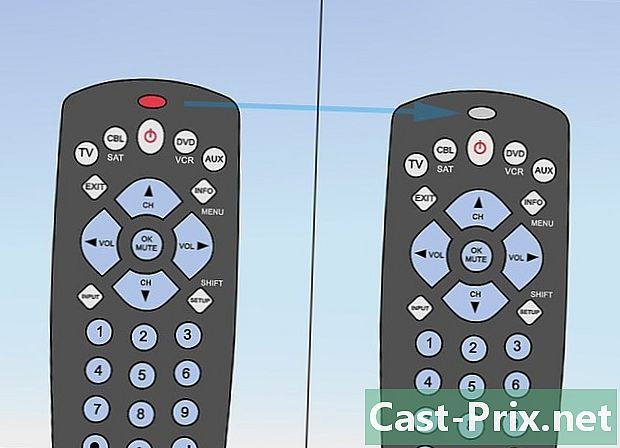
- यदि डिवाइस बाहर जाता है, तो अगला चरण छोड़ें।
-
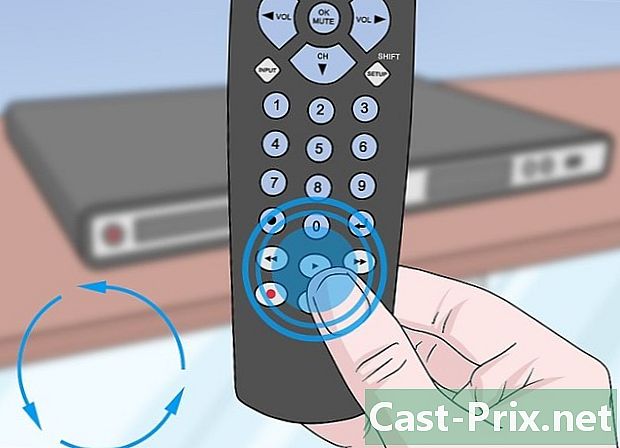
प्रेस करना जारी रखें घूमना जब तक डिवाइस बाहर नहीं जाती। हर बार जब आप बटन दबाते हैं घूमनाएलईडी के लिए प्रतीक्षा करें चमकती को रोकने के लिए और डिवाइस की जांच करें। यदि यह बंद है, तो अगले चरण पर जाएं।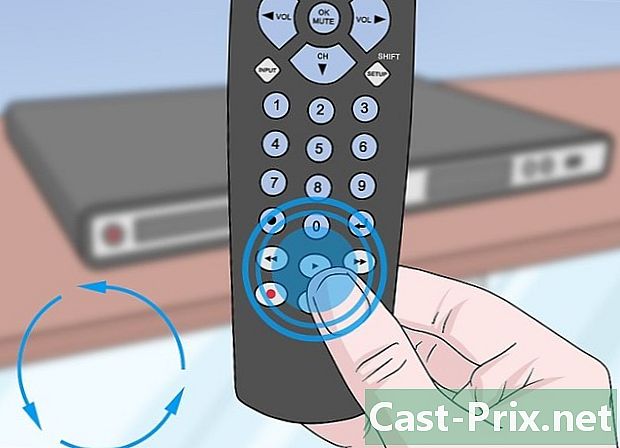
-

बटन दबाएं रिवाइंड. यह आमतौर पर रिमोट कंट्रोल पर एक डबल एरो वाला बटन होता है। यह डिवाइस को अंतिम भेजे गए कोड की जांच करने का कारण बनेगा।
-

जांचें कि क्या उपकरण चालू है। कम से कम दो सेकंड प्रतीक्षा करें, फिर यह देखने के लिए डिवाइस को जांचें कि क्या यह जलाया गया है। अगर ऐसा है, तो आप अगले चरण को छोड़ सकते हैं।
-
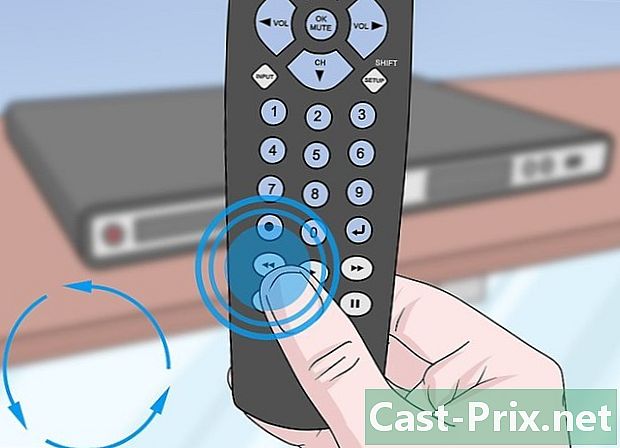
प्रेस करना जारी रखें रिवाइंड जब तक यह रोशनी न हो जाए। बटन को दबाने और डिवाइस की जांच करने के बाद कम से कम सेकंड तक प्रतीक्षा करना याद रखें। एक बार यह चालू होने के बाद, आप जारी रख सकते हैं।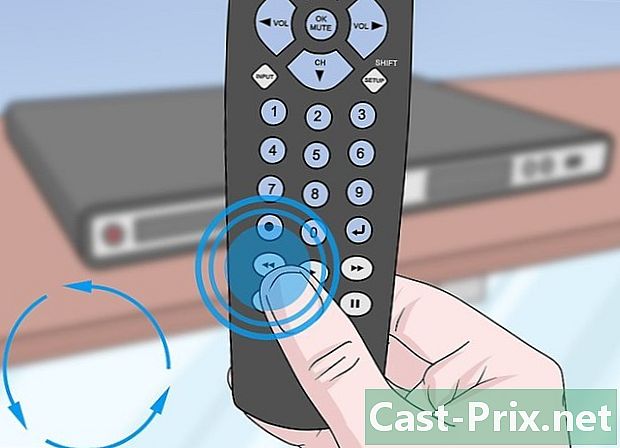
-
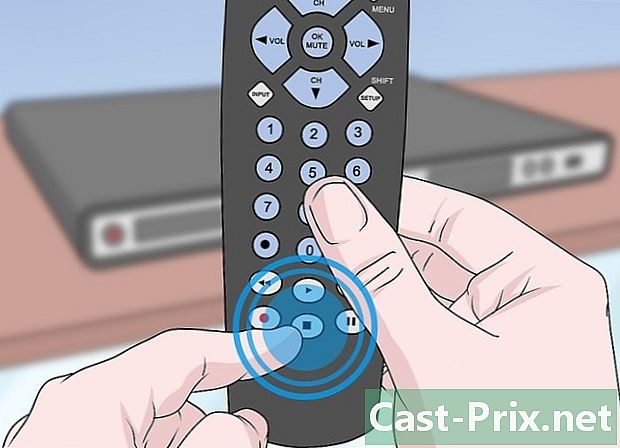
कोड खोज मोड से बाहर निकलें। बटन दबाए रखें बंद रिमोट कंट्रोल पर एलईडी बाहर जाने तक दबाया जाता है। आपने अपनी पसंद के डिवाइस के साथ उपयोग करने के लिए अपने आरसीए रिमोट को सफलतापूर्वक प्रोग्राम किया है।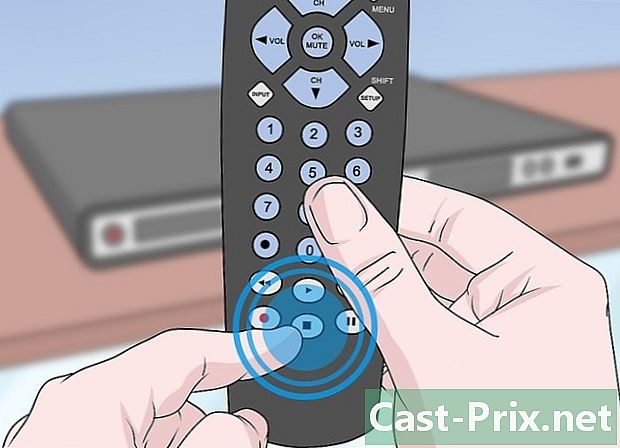
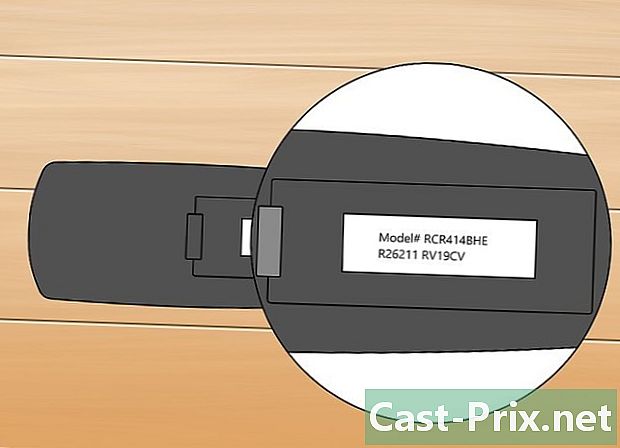
- कोड खोज विकल्प को किसी भी आरसीए सार्वभौमिक रिमोट के साथ काम करना चाहिए, लेकिन यह आमतौर पर डिवाइस के कोड को दर्ज करने के लिए तेज़ होता है।
- कुछ सार्वभौमिक उपाय पुरानी तकनीकों (जैसे वीसीआर) के साथ काम नहीं कर सकते हैं।

